วิธีสร้างบัญชี Local Administrator ใน Windows 11/10
บางครั้ง คุณอาจต้องการเพิ่มบัญชีผู้ดูแลระบบใหม่ในWindows 11/10เพื่อรับสิทธิ์ของผู้ดูแลระบบหรือแก้ไขปัญหาบางอย่าง ในโพสต์นี้ เราจะแสดงให้คุณเห็น 3 วิธีในการสร้างบัญชี Local Administrator(Administrator Account)ในWindows 11/10 11/10
สร้างบัญชีผู้ดูแลระบบ(Create Local Administrator Account)ภายในในWindows 11/10
เราสามารถสร้างบัญชีผู้ดูแลระบบท้องถิ่นในWindows 11/10ได้ 3 วิธีที่รวดเร็วและง่ายดาย เราจะสำรวจหัวข้อนี้ภายใต้วิธีการที่ระบุไว้ด้านล่างในส่วนนี้:
- ผ่านพรอมต์คำสั่ง
- ผ่านแอปการตั้งค่า
- ผ่านคอนโซลผู้ใช้และกลุ่ม
มาดูคำอธิบายของกระบวนการทีละขั้นตอนที่เกี่ยวข้องกับแต่ละวิธีกัน
1] สร้างบัญชี Local Administrator(Create Local Administrator)ผ่านCommand Prompt
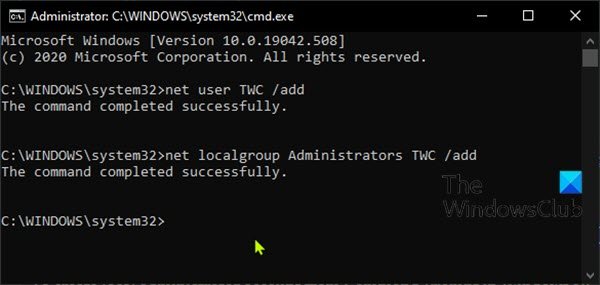
ในการสร้างบัญชีผู้ดูแลระบบภายในจากCommand PromptในWindows 10ให้ทำดังต่อไปนี้:
- กดปุ่มWindows key + Rเพื่อเรียกใช้กล่องโต้ตอบเรียกใช้
- ในกล่องโต้ตอบ Run พิมพ์
cmdแล้วกดCTRL + SHIFT + ENTERเพื่อเปิด Command Prompt ในโหมดยก(open Command Prompt in elevated mode)ระดับ - ในหน้าต่างพรอมต์คำสั่ง พิมพ์คำสั่งด้านล่างแล้วกดEnter แทนที่ตัว
UserNameยึดตำแหน่งในคำสั่งด้วยชื่อจริงของบัญชีท้องถิ่นใหม่ของคุณ
net user UserName /add
- ถัดไป ยังอยู่ในพรอมต์คำสั่ง ให้เรียกใช้คำสั่งด้านล่างเพื่อเพิ่มบัญชีใหม่ในกลุ่มผู้ดูแลระบบ(Administrator)
net localgroup Administrators UserName /add
ตอนนี้คุณได้สร้างบัญชีผู้ดูแลระบบภายในเครื่องใหม่ในWindows เรียบร้อยแล้ว โดยใช้พรอมต์CMD
เคล็ดลับ(TIP) : คุณยังสามารถสร้างบัญชีผู้ดูแลระบบภายใน ได้โดยใช้ utilman.exe(You can also create a Local Administrator Account using utilman.exe)
2] สร้างบัญชีผู้ดูแลระบบภายใน(Create Local Administrator)ผ่านแอปการตั้งค่า(Settings)

ในการสร้างบัญชี Local Administratorจาก แอพ Settingsให้ทำดังต่อไปนี้:
- กดปุ่ม Windows + I เพื่อเปิด การตั้งค่า
- แตะหรือคลิกบัญชี(Accounts)
- คลิก ครอบครัวและผู้ใช้รายอื่น(Family & other users)ในบานหน้าต่างด้านซ้าย
- คลิกเพิ่มบุคคลอื่นในพีซีเครื่องนี้(Add someone else to this PC )ในบานหน้าต่างด้านขวา
- คลิกลิงก์ฉันไม่มีข้อมูลการลงชื่อเข้าใช้ของบุคคลนี้ ใน(I don’t have this person’s sign-in information )หน้าต่างบัญชีMicrosoft ที่เปิดขึ้น(Microsoft)
- ในหน้าถัดไป ให้คลิกลิงก์เพิ่มผู้ใช้โดยไม่มีบัญชี Microsoft(Add a user without a Microsoft account )
- ตอนนี้ป้อนชื่อผู้ใช้สำหรับบัญชีท้องถิ่นใหม่ของคุณ
- ระบุรหัสผ่านหากคุณต้องการ
- คลิกถัด(Next)ไป
เมื่อคุณคลิกถัดไป(Next)คุณจะถูกเปลี่ยนเส้นทางกลับไปที่ หน้าจอ บัญชี(Accounts) จาก นั้นคุณจะเห็นบัญชีท้องถิ่นใหม่ที่คุณเพิ่งสร้างขึ้น โดยค่าเริ่มต้น บัญชีที่สร้างขึ้นใหม่จะเป็นบัญชีมาตรฐาน

ดังนั้น เราจะต้องทำให้เป็นบัญชีผู้ดูแลระบบ โดยคลิกที่ชื่อบัญชีแล้วคลิกปุ่มเปลี่ยนประเภทบัญชี(Change account type )
- ภายใต้ ประเภทบัญชี(Account type)เลือก ผู้ดูแล(Administrator)ระบบ
- คลิกตกลง(OK) _
ตอนนี้คุณได้สร้างบัญชีผู้ดูแลระบบภายในเครื่องใหม่ในWindows 11/10ผ่านแอปการตั้งค่า เรียบร้อยแล้ว(Settings)
เคล็ดลับ(TIP) : โพสต์นี้จะช่วยคุณได้ หากคุณไม่สามารถสร้างบัญชีผู้ใช้ใหม่ได้
3] สร้างบัญชี Local Administrator(Create Local Administrator)ผ่านLocal Users and Groups console
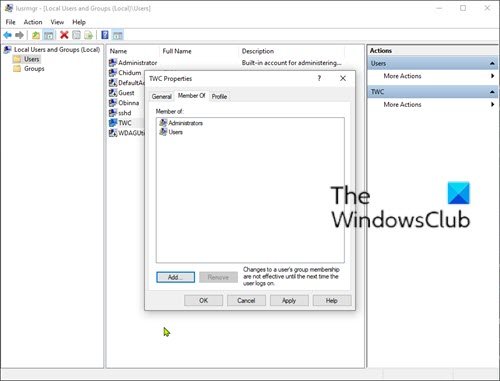
ในการสร้างบัญชี Local Administrator จาก คอนโซลLocal Users and Groups ให้ทำดังต่อไปนี้:(Groups)
- กดปุ่มWindows key + Rเพื่อเรียกใช้กล่องโต้ตอบเรียกใช้
- ในกล่องโต้ตอบ Run ให้พิมพ์และ
lusrmgr.mscกด Enter เพื่อเปิด Local Users and Groups - คลิกขวาที่ โฟลเดอร์ ผู้ใช้(Users)ในบานหน้าต่างด้านซ้าย
- เลือกผู้ใช้ใหม่(New User) จากเมนู
- ป้อนชื่อผู้ใช้สำหรับผู้ใช้ใหม่
- ยกเลิกการเลือกผู้ใช้ต้องเปลี่ยนรหัสผ่านเมื่อเข้าสู่ระบบครั้งต่อ(User must change password at next logon)ไป
- ตรวจสอบตัวเลือกรหัสผ่านไม่มีวันหมดอายุ(Password never expires)
- คลิกสร้าง(Create) _
- คลิกปิด(Close) _
ตอนนี้คุณสามารถดูผู้ใช้ใหม่ได้จากรายชื่อผู้ใช้ โดยค่าเริ่มต้น ผู้ใช้ที่สร้างขึ้นใหม่จะเป็นบัญชีมาตรฐาน ในการเปลี่ยนผู้ใช้มาตรฐานเป็นผู้ดูแลระบบ(change the standard user to administrator)ให้ดับเบิลคลิกที่ผู้ใช้ใหม่เพื่อเปลี่ยนคุณสมบัติ
- เมื่อกล่องโต้ตอบ คุณสมบัติ(Properties) ของผู้ใช้เปิดขึ้น ให้เลือก แท็บสมาชิกของ (Member Of )
- คลิก ปุ่มเพิ่ม(Add)
- เมื่อไดอะล็อก Select Groups เปิดขึ้น ให้พิมพ์ (Select Groups)Administratorsในกล่องชื่ออ็อบเจ็กต์
- คลิกตกลง(OK) _
- คลิก สมัคร(Apply) _
ตอนนี้คุณได้สร้างบัญชีผู้ดูแลระบบภายในเครื่องใหม่ในWindows 11/10ผ่านคอนโซลLocal Users and Groups เรียบร้อยแล้ว(Groups)
กระทู้ที่เกี่ยวข้อง(Related posts) :
- วิธีเข้าสู่ระบบในฐานะผู้ดูแลระบบใน Windows
- วิธีสร้างบัญชีผู้ใช้ผู้ดูแลระบบที่ซ่อนอยู่ใน Windows .
Related posts
วิธีการลบในตัว Administrator Account ใน Windows 10
Create Local Administrator Account บน Windows 10 ใช้ CMD
วิธีการเปิดใช้งานหรือ Disable สร้างขึ้นใน Administrator account ใน Windows 10
Delete โปรไฟล์ผู้ใช้เก่าและไฟล์โดยอัตโนมัติใน Windows 10
Create desktop ทางลัดไปยัง Switch User Accounts ใน Windows 11/10
วิธีการลบ Defaultuser0 password บน Windows 10
Windows ไม่สามารถเชื่อมต่อกับ ProfSVC service
สร้างท้องถิ่น Account ในระหว่างหรือหลังการติดตั้ง Windows 10 Home
วิธีการเปลี่ยน User Account Name ใน Windows 11/10
ลบ User Profile โดยไม่ได้ตั้งใจและตอนนี้ไม่สามารถเข้าสู่ Windows 10
โปรไฟล์ผู้ใช้โรมมิ่งปัญหาความไม่ลงรอยกันใน Windows 10
วิธีการเปลี่ยนแปลง User Account picture ไปยังวิดีโอใน Windows 10
อย่าเข้าสู่ระบบผู้ใช้ด้วย Temporary Profiles บน Windows 10
Switch User Option หายไปจาก Windows 10 login screen
วิธีการโยกย้าย Windows 10 User Profile ไปยังพีซี Windows 10 ใหม่
วิธีการ Access Denied Restricted Folder ใน Windows 10
วิธีการทำงาน Command Prompt เป็น Administrator ใน Windows 11/10
วิธีลบลบ User Account จาก login screen ใน Windows 10
วิธีการเปลี่ยน default location ของโฟลเดอร์ User ใน Windows 10
วิธีการติดตั้ง Windows 11 ด้วยบัญชีท้องถิ่น
